


دوره آموزش اینشات به شما کمک می کند تا با تلفن همراه خود محتوا های بی نظیر و جذاب تولید کنید. به جرات می توان گفت تولید محتوا با تلفن همراه به نسبت به کامپیوتر و لپ تاپ ساده تر شده است. اما این سادگی باعث نمی شود که کیفیت و جذابیت محتوا هایی که توسط گوشی تولید می شوند پایین بیایند. برنامه های متفاوتی برای تولید محتوا وجود دارد که می توان اینشات (inshot) را به عنوان برترین برنامه در حوزه ی تولید محتوا با گوشی معرفی کرد. کار با این برنامه ی کاربردی بسیار ساده است و در این آموزش از سری آموزش های رعد آموز به صورت کامل موضوع آموزش کار با اینشات فارسی و انگلیسی را برای شما شرح می دهیم.
در اوضاعی که شبکه های اجتماعی یا سوشیال مدیا زندگی ما را احاطه کرده اند و فیلم گرفتن و تصاویر به اعضای جدا نشدنی زندگی ما تبدیل شده اند شرکت های خیلی زیادی به فکر طراحی و ساخت یک ویرایشگر تصویر و ویدیو حرفه ای افتادند که یکی از شرکت ها اینشات بود که توانست یک برنامه ی غول که مانند یک کارخانه ی محتوا سازی حرفه ای است را بسازد و روانه ی بازار کند. از همان اوایل این اپلیکیشن در مرکز توجه مردم قرار گرفت و به تدریج به عنوان برترین برنامه ی ویرایشگر ویدیو و تصویر در تلفن همراه تبدیل شد و از هر 5 نفر 2 نفر این برنامه ی کاربردی را تلفن همراه خود نصب کرده اند. اما این افراد از قابلیت های فوق العاده این برنامه ی بی نظیر خبر ندارند و نمی دانند که افراد خیلی زیادی از همین برنامه درآمد های میلیاردی کسب می کنند.

اگر به صورت حرفه ای اینشات را بیاموزید می توانید از طریق این برنامه کسب درآمد کنید. روش های متفاوتی برای کسب درآمد از اینشات وجود دارند که شامل:
ابر برنامه ی اینشات برای چه کسانی مناسب است؟ سوالی است که در این بخش از آموزش اینشات به زبان ساده قصد داریم به آن بپردازیم.
یکی دیگر از کاربرد های اینشات تبدیل شدن به یک برنامه ی حرفه ای برای تصویر سازی سایت ها است! ببینید عظمت این برنامه تا چه حد بالا رفته که حتی سایت ها هم از این برنامه برای تولید محتوای تصویری کمک می گیرند. خیلی از تصاویری که داخل رعد آموز وجود دارند با اینشات طراحی شده اند.
بالاخره به قسمت شیرین آموزش اینشات رسیدیم. در ادامه به صورت کامل کار با اینشات را آموزش می بینید البته به روش رعد!
انیشات دو نسخه دارد. یک نسخه به عنوان نسخه ی pro یا حرفه ای شناخته می شود و نسخه ی دوم هم نسخه ی عادی است که می توانید از گوگل پلی هم آن را دانلود کنید ولی پیشنهاد من به شما دانلود نسخه ی پرو است. می توانید از طریق لینک زیر اقدام به دانلود اینشات پرو کنید.
این آموزش را با می توان هم به عنوان آموزش اینشات فارسی و هم انگلیسی در نظر گرفت.
به خاطر اینکه برخی افراد با انیشات فارسی و برخی دیگر با اینشات انگلیسی راحت تر هستند تنظیمات برای هر دو زبان اینشات نام برده می شوند.
زمانی که اینشات را نصب کردید و وارد آن شدید با سه گزینه ی اصلی موجه می شویم.
به ترتیب تمام قابلیت های اینشات را شرح می دهیم و جلو می آییم در این قسمت به ویرایش ویدیو در اینشات می پردازیم.
برای ویرایش ویدیو در اینشات ابتدا بعد از وارد شدن به برنامه روی گزینه ی video (ویدیو) کلیک کنید و ویدیویی را که قصد ویرایش آن را دارید انتخاب کنید.
در این مرحله، در زیر ویدیو خود یک منو را مشاهده می کنید که کل ویرایش ویدیو با این قسمت انجام می گیرد این قسمت شامل قسمت های زیر است.(در ادامه هر کدام از آنها به صورت کامل باز می شوند و توضیح داده می شود.)
CANVA(بوم): با این ویژگی امکان تغییر سایز تصاویر به هر استانانداردی که مد نظرتان است را مهیا می کند. مثلا سایز مناسب ویدیو برای اینستاگرام 1*1 است.
MUSIC(موسیقی): از این قسمت می توانید یک موسیقی به ویدیوی خود بیفزایید.
STICKER(برچسب): با این ویژگی می توانید استیکر یا تصویر به ویدیو ی خود اضافه کنید.
TEXT(متن): اگر قصد افزودن متن به ویدیوی خود را دارید می توانید از این گزینه کمک بگیرید.
FILTER(فیلتر): فیلتر های متنوعی در این قسمت پیدا می شود که می توانید از آنها برای تاثیر گذار تر شدن ویدیوهایتان استفاده نمایید.
PIP: یک ویدیوی دیگر به ویدیوی خود اضافه کنید.
DURATION(مدت زمان): مدت زمان اتفاق افتادن هر ویژگی یا اینکه مدت زمان کل ویدیو را از این قسمت ویرایش کنید.
SPLIT(تقسیم شده): می توانید ویدیو ی خود را تقسیم نمایید.
DELETE(حذف): یک المانی را که افزوده اید حذف نمایید.
BACKGROUND(پس زمینه): پس زمینه ی ویدیو را تغییر دهید.
DPEED(سرعت): سرعت پخش ویدیو از این قسمت تنظیم می شود.
CROP(محصول): برای بریدن ویدیو و حذف قسمت های اضافی
VOLUME(جلد): میزان صدا و... را از این قسمت تنظیم می کنید.
REPLACES(جایگزین کردن): قسمتی از ویدیو را جایگزین می کنید.
DUPLICATE(دوبل کردن): از یک قسمت کپی می گیرید.
ROTATE(چرخش): می توانید ویدیوی خود را به افقی یا از افقی به عمودی تبدیل کنید.
FLIP(چرخش افقی): چرخش افقی ویدیو
FREEZE(انجماد): باعث ایجاد یک حالت خاص روی ویدیو می شود.
برای ذخیره کردن یک تصویر یا ویدیو در اینشات قسمت بالای صفحه روی عبارت save یا ذخیره سازی کلیک کنید. سپس منتظر بمانید تا اینشات عمل ذخیره سازی را انجام دهد.
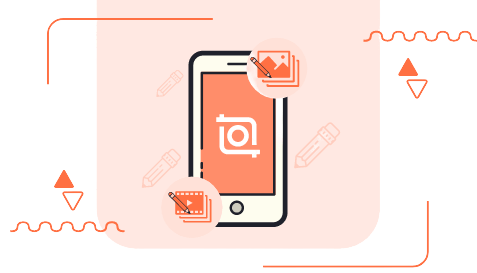
تمامی ویژگی های اینشات در قسمت ویرایش ویدیو در اینشات توضیح داده شد و برای ساخت تصویر دقیقا راه ویرایش ویدیو در اینشات را طی کنید با این تفاوت که در مرحله ی اول که برنامه را باز می کنید روی photo (عکس) کلیک کنید تصویر مورد نظر خود را انتخاب کرده و سپس طبق توضیحات بالا پیش بروید.
این کار از آب خوردن هم ساده تر است. برای این کار کافی است زمانی که وارد برنامه می شوید روی collage یا گرید کلیک تصاویری را که قصد دارید در یک قالب باشند را انتخاب کرده و سپس تیک سبزی که در گوشه ی صفحه است را بفشارید به همین سادگی می توانید عمل چند تصویر در قالب را انجام دهید.
این ویژگی یکی از جذاب ترین ویژگی های اینشات به ویژه برای بلاگر ها و ولاگر ها است. با این ویژگی امکان این را دارید که هر تصویر یا ویدیویی را به سایز مورد نظر خود در بیاورید. مثلا ویدیو و تصاویر استوری اینستاگرام باید سایز مشخص و استانداری که خود اینستاگرام اعلام کرده است را دارا باشند. زمانی که روی این گزینه کلیک کنید چندین ابعاد به شما نمایش داده می شود که می توانید به دلخواه یکی را انتخاب کنید.
حتما برای شما هم پیش آمده که بخواهید که به فیلم خود موسیقی بیفزایید. با این قابلیت اینشات کار شما خیلی ساده است فقط کافی است روی این ویژگی کلیک کنید و سپس آهنگ مورد نظرتان را انتخاب کنید به همین سادگی. تنظیمات ساده ای هم وجود دارند که می توانید خیلی راحت میزان بلندی صدا در و... را مشخص کنید.
تا اینجای آموزش اینشات با ویژگی های کلی اینشات آشنا شدید و در هر لحظه به سمت آموزش بلاگری حرفه ای هدایت می شوید.
شاید برای شما هم پیش آمده باشد که بخواهید روی ویدیوی خود یک تصویر قرار دهید. در مرحله ی اول این کار را خیلی سخت و پشم ریزون می دانید ولی با اینشات این موضوع اصلا سخت نیست و می توانید به راحتی این کار را انجام دهید.
نکته! این ترفند که در آموزش اینشات معرفی می شود نیازمند خرین نسخه برنامه اینشات است.
از مهم ترین قابلیت های اینشات که خیلی جذاب و جالب است امکان حذف پس زمینه تصاویر یا ویدیو ها می باشد.
برای حذف پس زمینه تصاویر در اینشات ابتدا پس زمینه جدید را در اینشات باز کنید سپس از قسمت برچست ها روی آیکون انسان کلیک نمایید. بعد تصویر مورد نظر را انتخاب کنید و می بینید که به سادگی تمام پس زمینه شما حذف گردیده است.
برای حذف پس زمینه ویدیو در اینشات تصویر پس زمینه مورد نظر را انتخاب کنید. به بخش pip بروید و ویدیو خود را وارد برنامه کنید. سپس به بخش کروما مراجعه کرده و رنگ پس زمینه خود را انتخاب کنید و با استفاده از ویل ویلک هایی که وجود دارد تنظیمات را برای افزایش کیفیت اعمال کنید.
یانشات برنامه ای است که می تواند به سادگی کل زندگی شما را متحول کند! افراد خیلی زیادی با همین برنامه، درست مثل من کسب درآمد می کنند. شما چرا نتوانید؟ در دوره آموزش اینشات به صورت حرفه ای تمامی نکات لازم برای حرفه ای شدن در اینشات توضیح داده می شود و ترفند های نابی که تا به حال در هیچ جا مثالش را ندیده اید به صورت پروژه محور توضیح داده می شوند.